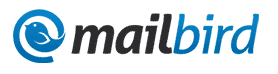
In questo tutorial:
- Esportazione di messaggi da IncrediMail a file EML
- Importazione di messaggi di posta elettronica IncrediMail in Mailbird app
- Preparazione Mailbird alle e-mail di importazione (si spostano i messaggi esistenti nella cartella TEMP)
- Importazione di file EML in Mailbird app
- L'importazione di contatti da IncrediMail in Mailbird app
email Esportazione da IncrediMail a file EML
* - La versione non registrata converte un numero limitato di messaggi- Correre IncrediMail to Outlook Transfer utilità.
- Fare clic Vicino pulsante nel messaggio emerso che Microsoft Outlook non è accessibile (se è apparso).
- Vai al menu Modo e modalità chiamata attivare Esportazione in file EML.
- Selezionare la cartella di origine in cui è situato IncrediMail Message Store.
- Fare clic Scansione cartella pulsante.
- Fare clic Salva EML pulsante.
- Scegliere una cartella di file system per salvare Eml file e attendere la fine dell'esportazione.

| 
| 
| 
|
Importa messaggi IncrediMail a Mailbird
Se già utilizzando client di posta elettronica Mailbird è ovviamente messaggi esistenti all'interno della Posta in arrivo cartella. Si consiglia a tutti loro temporanea sposta in un'altra cartella per evitare la miscelazione di messaggi di posta elettronica importati ed esistenti. Se avete appena installato Mailbird, procedere al capitolo successivo. In alternativa è possibile creare filtri che si muoverà tutte le email ricevute nella cartella specifica.
Se non hai ancora installato Mailbird ti consigliamo di vedere questo video:
Creare la cartella Temp e spostare le email di posta in arrivo ad esso
- Correre Mailbird applicazione aperta Posta in arrivo cartella.
- Premere Ctrl + una scorciatoia per selezionare tutti i messaggi di posta elettronica.
- Fare clic destro per le email selezionate per aprire il menu pop-up.
- Nel menu pop-up click Spostarsi… quindi fare clic su Aggiungi cartella opzione.
- Inserire il nome della nuova cartella Temp (per esempio) fare clic su Ok pulsante.
Questo creerà una cartella Temp e tutti i messaggi di posta elettronica selezionato verrà spostato al suo interno. È possibile spostare queste email di nuovo andando nella cartella Temp e usare la voce di menu a comparsa Sposta in posta in arrivo.
Importa file EML in Mailbird
-
- Scarica ponte EML applicazione https://www.outlooktransfer.com/trial/emlbridge.zip
- Scompattare l'applicazione ed eseguirlo.
- Disabilitare un Ricerca nelle sottocartelle opzione.
- Specificare il percorso della cartella in cui si trovano i file EML (campo di testo più in alto).
- Fare clic Ricerca pulsante. Il programma troverà tutti i file EML si trovano nella cartella selezionata.
- Fare clic Inizio Ponte pulsante.
- ora lanciate Mailbird e conto di configurazione nuova e-mail POP3 con i seguenti parametri:
* è possibile utilizzare qualsiasi nome utente e password. - ora cliccate Posta in arrivo e premere F5 pulsante o fare clic sull'icona di aggiornamento per ricevere le mail.
Mailbird riceverà tutte le email dalla EML Ponte e il Ponte sarà interrotto automaticamente.
Selezionare email importate e spostarli nella cartella desiderata come descritto nel capitolo precedente. Ripetere i passaggi precedenti per le email di importazione da un'altra cartella.
Importa contatti da IncrediMail in Mailbird
supporti Mailbird importazione di file vCard, tuttavia IncrediMail memorizza la rubrica all'interno del database speciale. Primo, contatti devono essere estratti e salvati nel formato vCard, dopo che essi possono essere importati in Mailbird. Ecco come convertire i contatti IncrediMail a Mailbird:
Estrarre l'indirizzo IncrediMail al file vCard
- Correre Rubrica estrattore utilità.
- Subito dopo avviare il programma cercherà di trovare tutte rubrica Incredimail e mettere tutte le rubriche trovati alla top list. È anche possibile selezionare file della rubrica manualmente premendo Scegli manualmente pulsante.
- Selezionare uno dei file delle cartelle pubbliche.
- Fare clic Scegli destinazione tasto e specificare la cartella in cui salvare i contatti vCard estratti.
Programma sarà salvare i contatti nella cartella selezionata estratta. file vCard possono essere importati in Outlook, Gmail o un altro client di posta elettronica.
Importa contatti vCard in Mailbird
- Eseguire Mailbird e click Contatti icona
- Fare clic impostazioni
- Fare clic Importa contatti da vCard opzione di menu.
- Fare clic Sfogliare pulsante nella apparso Importa da vCard finestra.
- Nel dialogo aperto passare alla cartella in cui sono stati salvati contatti IncrediMail vCard.
- Fare clic CTRL + A combinazione di tasti per selezionare tutti i file vCard.
- Fare clic Aperto Pulsante e selezionati i contatti verranno importati.
Si potrebbe anche voler sapere:
- Come convertire i messaggi IncrediMail in Thunderbird
- Come importare i contatti Live Mail a Outlook
- Importare VCF in Outlook – software di conversione dei contatti
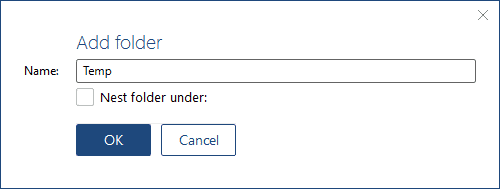
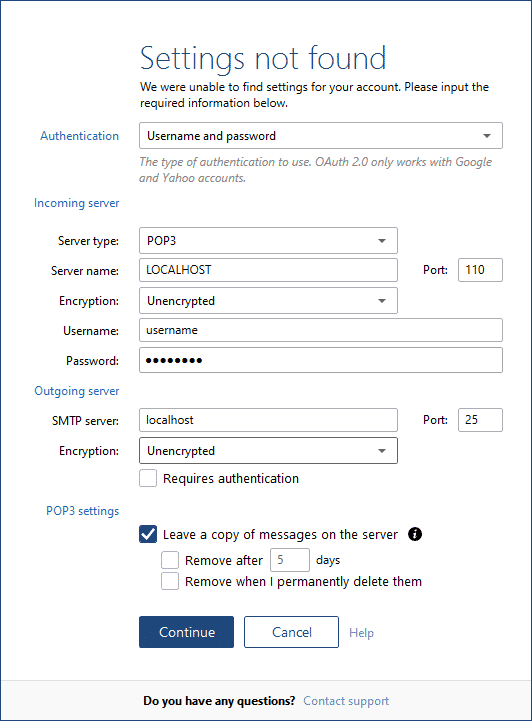

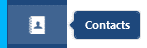

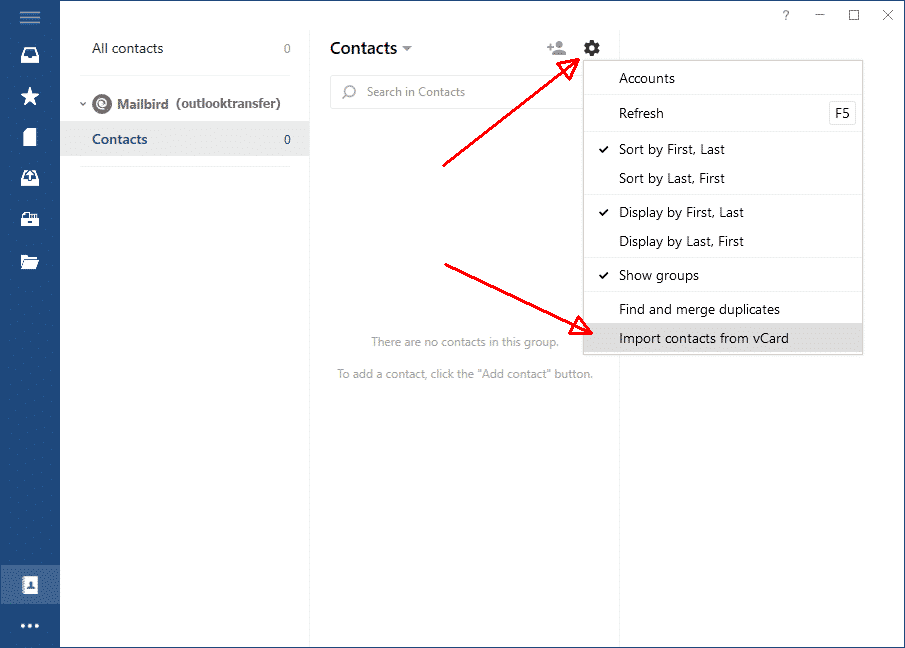
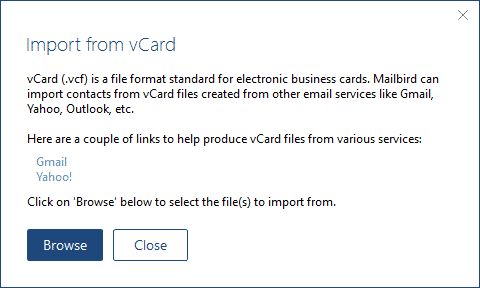









Mi ha salvato da un grave disastro. Ho usato Incredimail, sembra tutta la mia vita, e poi perdere tutta quella storia con il colpo di una penna, non sopporta di pensarci, grazie “outlooktransfer.com”!